Come riposizionare in modo dinamico i punti e i segmenti del percorso rigido
Le direzioni e le distanze consentite per le modifiche dinamiche sono determinate dalle condizioni stabilite dallo stile corrente e dai dati di connessione. Quando vengono applicate delle modifiche ad una regione del percorso automatico, le nuove soluzioni del percorso automatico sono ricalcolate automaticamente. Per modificare punti e segmenti del percorso automatico quando necessario, utilizzare i comandi seguenti:
- Sposta segmento, per segmenti adiacenti complanari.
- Modifica posizione, per i punti intermedi del percorso associati ad un raccordo di accoppiamento di default e per i segmenti intermedi.
- Sposta nodo, per i punti intermedi del percorso associati ad un raccordo a manicotto di default.
- Taglia/Estendi tubo, per i punti terminali liberi del percorso.
Generalmente, i punti e i segmenti del percorso di schizzo vengono modificati mediante il posizionamento di vincoli geometrici e alle quote. Se tali punti e segmenti non sono completamente vincolati, è possibile che la geometria del percorso corrispondente venga aggiornata dinamicamente ad un nuovo orientamento e a nuovi valori di quotatura. Inoltre, per ridefinire i punti intermedi e quelli terminali liberi del percorso, è possibile utilizzare il comando Spostamento/Rotazione 3D.
 gruppo Opzioni
gruppo Opzioni  Impostazioni documento
Impostazioni documento  scheda Unità, quindi selezionare un'opzione dall'elenco Precisione visualizzazione quote lineari.
scheda Unità, quindi selezionare un'opzione dall'elenco Precisione visualizzazione quote lineari.Spostamento approssimato di punti intermedi del percorso associati ad un manicotto di default (Sposta nodo)
- Attivare il percorso di tubi o tubature contenente la regione del percorso automatico.
 Nella barra multifunzione, fare clic sulla scheda Percorso
Nella barra multifunzione, fare clic sulla scheda Percorso  gruppo Crea
gruppo Crea  Sposta nodo, quindi trascinare il punto del percorso appropriato, associato ad un raccordo di accoppiamento di default, oppure fare clic con il pulsante destro del mouse sul punto del percorso e selezionare Sposta nodo.
Sposta nodo, quindi trascinare il punto del percorso appropriato, associato ad un raccordo di accoppiamento di default, oppure fare clic con il pulsante destro del mouse sul punto del percorso e selezionare Sposta nodo.- Per concludere l'operazione di trascinamento, rilasciare il pulsante del mouse.
- Nella finestra grafica, fare clic con il pulsante destro del mouse e scegliere Fatto.
- Fare nuovamente clic con il pulsante destro del mouse e scegliere Fine modifica.
Spostamento preciso di punti intermedi del percorso associati ad un manicotto di default (Modifica posizione)
Attivare il percorso di tubi o tubature.
 Nel browser Modello o nella finestra grafica, fare clic con il pulsante destro del mouse sul punto del percorso appropriato e scegliere Modifica posizione.
Nel browser Modello o nella finestra grafica, fare clic con il pulsante destro del mouse sul punto del percorso appropriato e scegliere Modifica posizione.La lunghezza valida per le nuove posizioni sul percorso assume il colore rosso. Tale lunghezza è determinata dai valori minimo e massimo definiti per la lunghezza dei segmenti nello stile attivo.
Fare clic per impostare la nuova posizione del punto del percorso o fare clic con il pulsante destro del mouse all'interno della lunghezza valida sul percorso e selezionare Specifica distanza.
- Per tagliare il segmento, posizionare il cursore all'interno della lunghezza del percorso corrente, quindi specificare un offset positivo valido.
- Per estendere il segmento, posizionare il cursore all'esterno della lunghezza del percorso corrente, quindi specificare un offset positivo valido.
Fare clic con il pulsante destro del mouse e scegliere Fine modifica.
Spostamento approssimato di segmenti intermedi del percorso automatico (Sposta segmento)
Attivare il percorso di tubi o tubature contenente la regione del percorso automatico.
 Nella barra multifunzione, fare clic sulla scheda Percorso
Nella barra multifunzione, fare clic sulla scheda Percorso  gruppo Crea
gruppo Crea  Sposta segmento, quindi trascinare il segmento appropriato nella regione del percorso automatico oppure fare clic con il pulsante destro del mouse sul segmento e selezionare Sposta segmento.
Sposta segmento, quindi trascinare il segmento appropriato nella regione del percorso automatico oppure fare clic con il pulsante destro del mouse sul segmento e selezionare Sposta segmento.La freccia assume il colore rosso per indicare la direzione in cui si esegue il trascinamento.
Per concludere l'operazione di trascinamento, rilasciare il pulsante del mouse.
Nella finestra grafica, fare clic con il pulsante destro del mouse e scegliere Fatto.
Fare nuovamente clic con il pulsante destro del mouse e scegliere Fine modifica.
Spostamento preciso di segmenti intermedi del percorso automatico (Modifica posizione)
Attivare il percorso di tubi o tubature contenente la regione del percorso automatico.
 Fare clic con il pulsante destro del mouse sul segmento intermedio appropriato nella regione del percorso automatico, quindi scegliere Modifica posizione.
Fare clic con il pulsante destro del mouse sul segmento intermedio appropriato nella regione del percorso automatico, quindi scegliere Modifica posizione.Sul segmento selezionato viene visualizzato lo strumento per il percorso ortogonale 3D come illustrato nella figura di seguito:
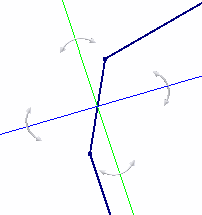
Per specificare una distanza precisa, effettuare una delle operazioni seguenti:
- Fare clic con il pulsante destro del mouse e scegliere Specifica distanza per impostare un valore.
- Posizionare il cursore sull'asse e digitare direttamente il valore mediante la tastiera quando viene visualizzato il punto di anteprima verde del percorso. La finestra di dialogo Specifica distanza richiede automaticamente di immettere il valore, che viene visualizzato dopo l'immissione.
- Spostare il cursore sull'asse, esaminare la descrizione relativa alla distanza, quindi fare clic per impostare la nuova posizione.
Se vi sono più soluzioni possibili, viene visualizzato lo strumento Seleziona altre che consente di scorrere tra le varie opzioni disponibili. Fare clic sull'area centrale per effettuare la selezione desiderata. È inoltre possibile modificare la selezione della soluzione del percorso automatico alternativa in un secondo momento.
Fare clic con il pulsante destro del mouse nella finestra grafica e selezionare Fine modifica.
Ridefinizione di punti intermedi del percorso di schizzo e di punti terminali liberi del percorso (Spostamento/Rotazione 3D)
per impostazione predefinita, la triade assiale fa riferimento al sistema di coordinate mondiale in modo coerente, ma potrebbe variare rispetto alla direzione del percorso. Per definire correttamente le distanze X, Y e Z in relazione alla direzione del percorso, è possibile ridefinire l'allineamento assiale rispetto al segmento del percorso specificato.
Attivare il percorso di tubi o tubature.
Nel browser Modello o nella finestra grafica, fare clic con il pulsante destro del mouse sul punto del percorso desiderato, quindi selezionare Spostamento/Rotazione 3D.
 Facoltativamente, è possibile fare clic sul comando Ridefinisci allineamento o posizione, quindi su un asse della triade e infine selezionare un segmento del percorso.
Facoltativamente, è possibile fare clic sul comando Ridefinisci allineamento o posizione, quindi su un asse della triade e infine selezionare un segmento del percorso.La triade assiale dello strumento Spostamento/Rotazione 3D viene regolata in relazione alla direzione del percorso.
Per riposizionare il punto del percorso specificato in modo approssimato o accurato, usare rispettivamente il trascinamento libero o immettere un valore preciso.
Fare clic su Applica o OK.
Uso dello strumento Sposta segmento per rimuovere segmenti superflui da una regione del percorso automatico
In una regione del percorso automatico in cui i segmenti adiacenti sono complanari e perpendicolari tra loro, è possibile rimuovere i segmenti intermedi superflui tramite il comando Sposta segmento. Verificare che il segmento che si sta spostando non si sovrapponga ad altri segmenti esistenti, altrimenti verrà calcolata automaticamente una forma del percorso.
 Per rimuovere un segmento non necessario dalla regione del percorso automatico, fare clic sulla scheda Percorso
Per rimuovere un segmento non necessario dalla regione del percorso automatico, fare clic sulla scheda Percorso  gruppo Crea
gruppo Crea  Sposta segmento per trascinare il segmento fino a quando i punti del percorso non coincidono con i punti del percorso adiacenti.
Sposta segmento per trascinare il segmento fino a quando i punti del percorso non coincidono con i punti del percorso adiacenti.Se si viola l'impostazione della lunghezza minima per lo stile nel corso del trascinamento, il segmento o i segmenti in violazione diventano rossi. Inoltre, in una descrizione vengono visualizzati la lunghezza del segmento e il messaggio *
* in rosso. 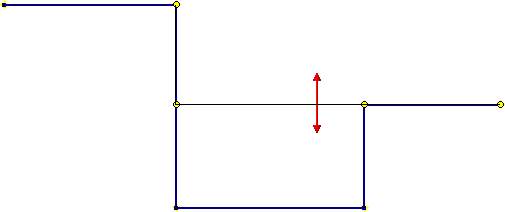
Rilasciare il cursore per terminare il trascinamento.
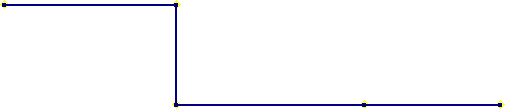
Per eliminare il punto del percorso in eccesso, effettuare una delle operazioni seguenti:
- Fare clic con il pulsante destro del mouse sul punto del percorso e selezionare Elimina.
 Fare clic sulla scheda Percorso
Fare clic sulla scheda Percorso  gruppo Crea
gruppo Crea  Sposta nodo per trascinare il punto del percorso fino a quando non è coincidente con un punto adiacente.
Sposta nodo per trascinare il punto del percorso fino a quando non è coincidente con un punto adiacente.